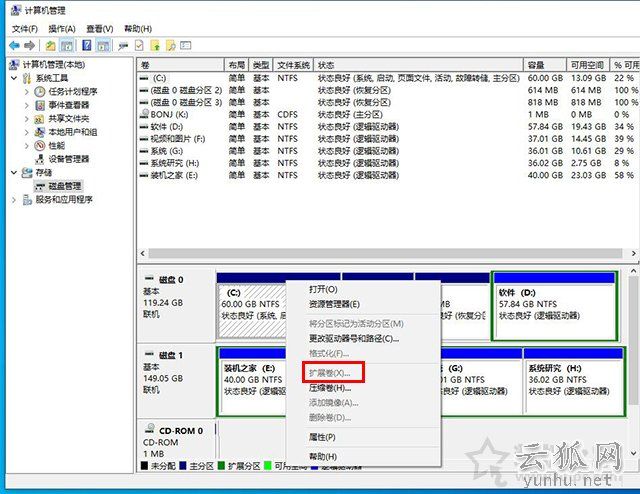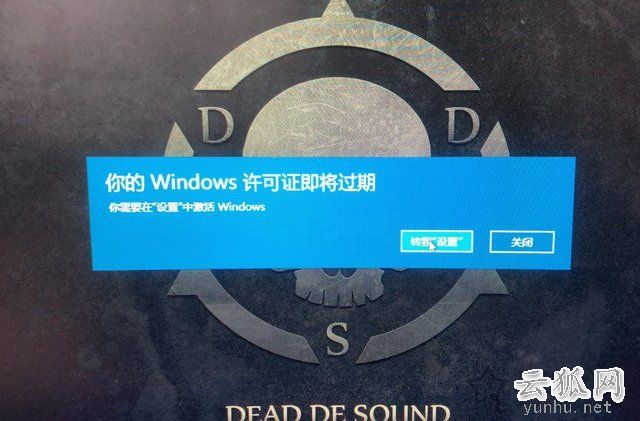如何卸載顯卡驅動重新安裝?Win10卸載顯卡驅動+重裝顯卡驅動
在使用電腦的過程中,前段時間玩游戲都沒有問題的,自從更新了顯卡驅動之后出現了游戲卡頓,掉幀異常,甚至是藍屏等問題,可能就是顯卡驅動不兼容或者新驅動有BUG的問題了,我們需要將顯卡驅動卸載,并重新安裝。那么如何卸載顯卡驅動重新安裝?下面云狐網分享一下Win10卸載顯卡驅動+重裝顯卡驅動的方法。

Win10卸載顯卡驅動的方法
首先我們鼠標右鍵點擊“此電腦”,在彈出來的菜單中,點擊“管理”,如下圖所示。

我們點擊“設備管理器”,所謂的顯卡適配器就是顯卡,雙擊點擊右側欄中的“顯示適配器”展開,如下圖所示。

右鍵點擊顯卡設備選項上,選擇“卸載設備”。如果有兩個設備選項,說明一個是獨立顯卡,另一個是集成顯卡,我們只需將獨立顯卡卸載就可以了,如果你是小白,不知道那個是獨立顯卡,全部卸載了。

我們勾選“刪除此設備的驅動程序軟件”,并點擊“卸載”按鈕,如下圖所示。

完成以上的操作即可卸載顯卡驅動。
Win10重裝顯卡驅動的方法
卸載顯卡驅動之后,重裝顯卡驅動的方法一般有兩種,一個是利用在線安裝驅動軟件進行安裝,例如驅動精靈、驅動人生、魯大師等驅動軟件,這些軟件自行百度下載,并安裝,適合小白人群。另一種就是去顯卡芯片官方網站進行下載,獨立顯卡一般是NVIDIA或者AMD。
方法一:第三方在線安裝驅動軟件安裝顯卡驅動
以驅動精靈安裝驅動為例,在打開驅動精靈之后,這時驅動精靈會自動識別出沒有安裝驅動的顯卡設備,我們點擊“安裝”按鈕,即可安裝顯卡驅動。

方法二:去顯卡芯片官方網站下載驅動進行安裝
舉個例子,假設我們的顯卡是Nvidia GeForce RTX2080,說明是N卡,我們去Nvidia官方網站下載驅動,不知道Nvidia官方網站地址自行百度,到了NVIDIA官方網站之后,點擊“驅動程序”,點擊“GeForce驅動程序”,如下圖所示。

按照你的顯卡芯片型號來進行選擇,例如Nvidia GeForce RTX2080, 如果是筆記本就選擇后綴帶“Notebooks”的GeForce RTX20 Series(Notebooks),臺式機的話GeForce RTX20 Series,顯卡選擇GeForce RTX2080,直接選擇您的系統如果是win10 64位,就選擇windows10 64bit,chinese為中文,點擊開始搜索,結果就會出現不同版本的顯卡驅動,最上面版本就是最新的顯卡驅動,點擊進去。

然后點擊“下載”按鈕即可下載該顯卡驅動。

等待顯卡驅動下載完畢之后,點擊打開安裝該驅動程序。

路徑不用修改,點擊“ok”,后續安裝請提示來進行就好了。

以上就是顯卡驅動不兼容的Win10卸載顯卡驅動+重裝顯卡驅動的方法,希望本文能夠幫助到大家。